Inhaltsverzeichnis
Heute ist uns ein krasser Fehler seitens Adobe aufgefallen. Besitzer der Adobe Creative Cloud werden sicher stauen, wenn plötzlich das Design der Icons und die Funktionen der unterschiedlichen Adobe-Tools, wie Photoshop, Premiere und Co. plötzlich neu und erweitert sind. Grund sind automatische Updates seitens der Creative Cloud, die automatisch installiert wurden. Leider wurden mit diesem Update auch alle älteren Version der Programme überschrieben oder gar komplett gelöscht. So kommt es auch dazu, dass plötzlich eigene Anpassungen in den Programmen, wie in unserem Fall eigene Photoshop-Aktionen plötzlich verschwunden sind. Wir haben die Lösung, wie Sie die die Aktionen in Photoshop zurück holen.
Gespeicherte Photoshop Aktionen importieren
Standardmäßig werden Photoshop Aktionen in sog. Action Files gespeichert. Diese haben die Dateiendungen .atn und lassen sich ganz einfach aus Photoshop exportieren und wieder importieren. Und so könnt Ihr Aktionen in Photoshop importieren:
- Im Tab „Aktionen“ auf das Burger-Menu klicken.
- Den Punkt „Aktionen laden…“ anklicken.
- Nun wählen Sie die gewünschte .atn-Datei und die Aktionen werden direkt in Ihrer Liste aufgenommen.
Doch leider denkt man als fleißiger Photoshop-Nutzer nicht immer daran Aktionen zu speichern. So auch in diesem Fall. Doch was tun, wenn man keine PS Aktionen gespeichert hat?
Alte Photoshop Verzeichnisse gelöscht und kein Actions-BackUp vorhanden?
Der oben beschriebene Weg ist der einfachste Weg. Wir lernen daraus, dass man seine Aktionen immer mal sichern sollte, damit so etwas nicht passieren kann. In unserem Fall und sicher auch vielen anderen Nutzern, wird kein Actions-BackUp vorhanden sein. Also muss eine andere Lösung her.
Die alten Verzeichnisse mögen zwar leer sein aber nicht komplett weg! Es gibt noch einen sog. „Settings-Ordner“ der die Datei „Actions Palette.psp“ enthält.
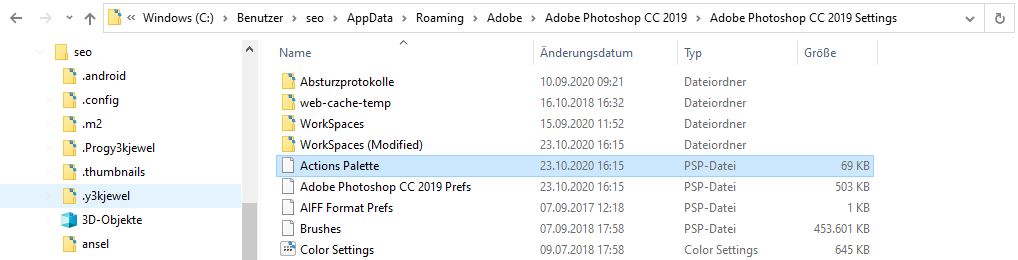
Wenn Sie diese finden und in das neue Photoshop Settings Verzeichnis einfügen, haben Sie Ihre alten, eigenen Aktionen wieder! Und so gehen Sie vor:
Rufen Sie das Verzeichnis:
C:\Benutzer\nutzername\appData\Roaming\Adobe\Adobe Photoshop ALTE VERSION\Adobe Photoshop ??? Settings\Actions Palette.psp
